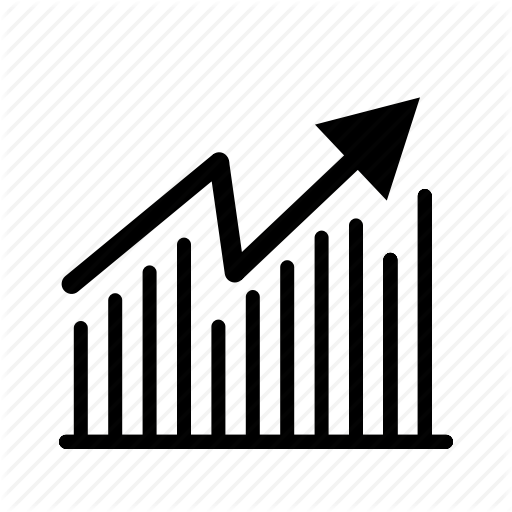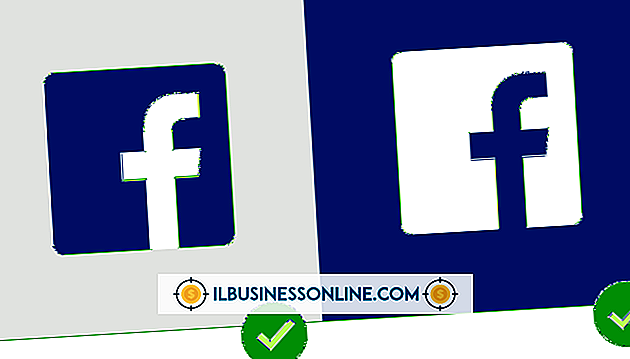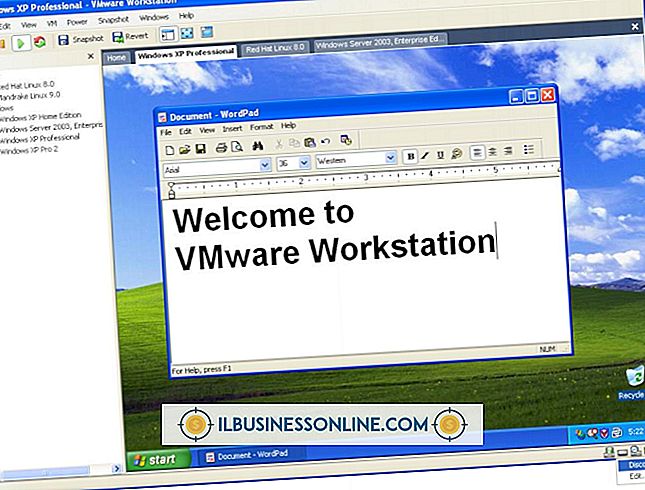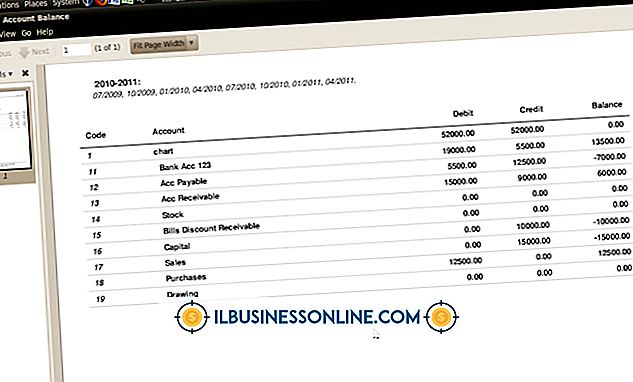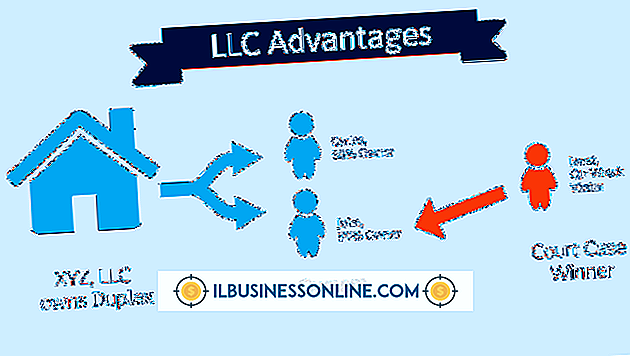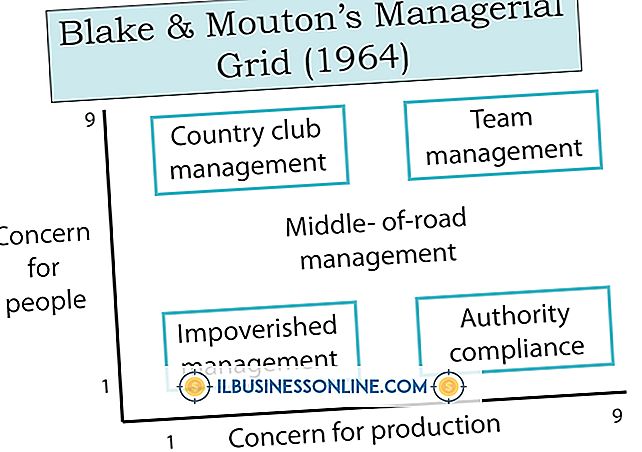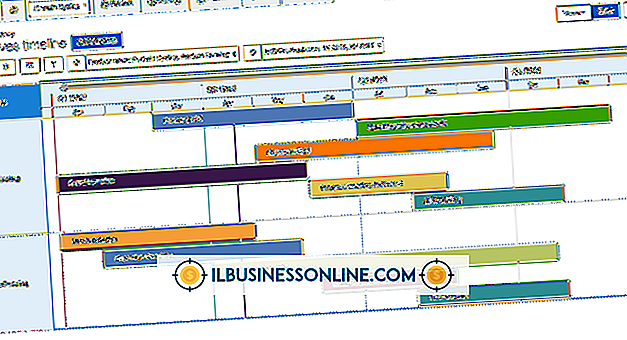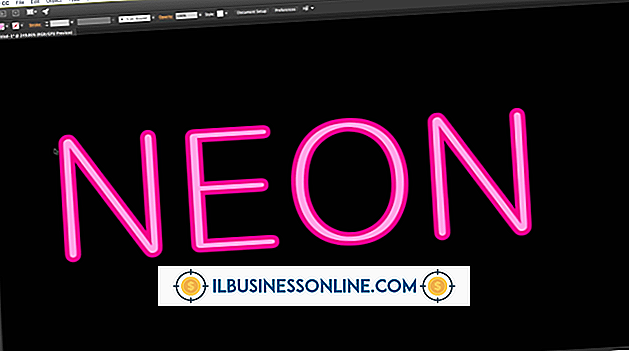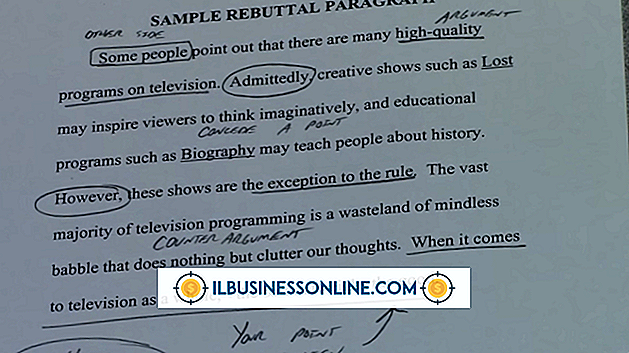Jak sprawić, by Gmail wyświetlał pocztę w podstawowym kodzie HTML

Każde spowolnienie komunikacji może mieć negatywny wpływ na wynik finansowy małej firmy. Gmail Google może czasami spowalniać lub nie ładować się wcale ze względu na problemy z niezgodnością przeglądarki lub wolne lub niestabilne połączenie internetowe. Jedną z metod, którą Google zaleca, aby rozwiązać te problemy, jest przejście ze złożonego, w pełni wyposażonego standardowego trybu przeglądania Gmaila na prostszy podstawowy HTML. Chociaż Gmail jest zaprojektowany do automatycznego przełączania widoku w niektórych sytuacjach, możesz także ustawić go ręcznie w ciągu kilku sekund, jeśli jest potrzebny, gdy nie jest włączony.
Od logowania
1.
Przejdź na stronę logowania się do Gmaila Google i zaloguj się.
2.
Znajdź link "Wczytaj podstawowy HTML (dla wolnych połączeń)" u dołu strony ładowania Gmaila - strony wyświetlanej przed ekranem konta z niebieskim paskiem, słowem "ładowanie" i Twoim adresem e-mail.
3.
Kliknij łącze, aby przełączyć się z domyślnego standardowego widoku HTML na podstawowy widok HTML.
Z konta Gmail
1.
Kliknij przycisk "Załaduj ponownie" przeglądarki na koncie Gmail, aby wyświetlić stronę "Ładowanie" w Gmailu.
2.
Znajdź link "Wczytaj podstawowy HTML (dla wolnych połączeń)" u dołu strony "Ładowanie" Gmaila.
3.
Kliknij łącze, aby przejść do widoku podstawowego HTML z widoku standardowego HTML.
Wskazówki
- Jeśli Gmail się wczyta, zanim klikniesz link, skorzystaj z linku "Google Gmail - widok podstawowy HTML" (zobacz Zasoby), aby zalogować się do Gmaila, wyświetlając tryb podstawowy HTML.
- Aby ustawić podstawowy widok HTML jako domyślny, aby nie trzeba było wybierać łącza za każdym razem, gdy się logujesz, kliknij "Ustaw podstawowy HTML jako domyślny widok" u góry ekranu konta Gmail, gdy korzystasz z podstawowego HMTL widok.
- Aby przywrócić konto do standardowego widoku HTML, kliknij link "Standardowy" u dołu ekranu konta Gmail lub, jeśli domyślnie ustawiony jest podstawowy HTML, kliknij link "Standardowy", który pojawił się u góry ekranu po ustawiasz tryb.
- Jeśli w ogóle nie widzisz Gmaila, sprawdź, czy masz włączoną obsługę plików cookie w przeglądarce lub uaktualnij przeglądarkę do najnowszej wersji, która jest w pełni zgodna z Gmailem, zgodnie z opisem na stronie Google Gmail Obsługiwane przeglądarki (patrz Zasoby).
Ostrzeżenie
- Wiele funkcji Gmaila Google nie jest dostępnych w podstawowym widoku HTML, w tym czacie, zarządzaniu filtrami, narzędziach kontaktowych, takich jak dodawanie, importowanie, usuwanie i edytowanie kontaktów, integracja Kalendarza i Dokumentów Google, skróty klawiaturowe, sprawdzanie pisowni i bogate formatowanie.